 有用
有用
这篇文章详细介绍了在公众号文章中进行图片排版的一些实用技巧。以下是一些关键技巧和步骤:
PART01图片高级设置
1.边框阴影:
-为图片添加边框和阴影,增加视觉效果。
 图片边框阴影效果展示
图片边框阴影效果展示
-在图片编辑栏中选择【边框阴影】,可以设置圆角、边框、阴影,并自定义颜色。
 135编辑器图片编辑器工具栏
135编辑器图片编辑器工具栏
 选择边框阴影效果
选择边框阴影效果
-可以选择将效果【应用到全文所有图片】或仅【应用到当前图片】。
 将边框或阴影效果应用到全文所有图片或当前图片
将边框或阴影效果应用到全文所有图片或当前图片
2.图片链接:
-为图片添加链接,使其成为可点击的元素,引导读者进一步操作或了解更多信息。
-在135编辑器图片编辑栏中点击【链接】,添加需要的链接。
 图片编辑器栏选择链接
图片编辑器栏选择链接
 添加链接内容
添加链接内容
3.无缝设置:
-拼接多张图片时,使用图片编辑栏的【无缝】功能,避免图片间出现缝隙。
 135编辑器图片编辑栏无缝按钮
135编辑器图片编辑栏无缝按钮
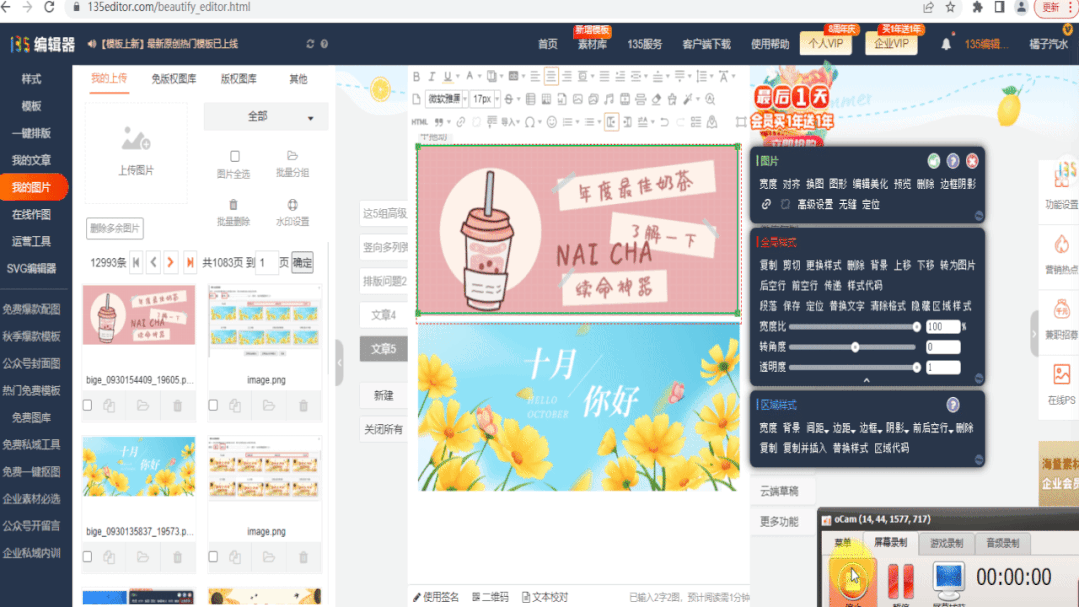 GIF展示图片无缝效果,操作流程及效果
GIF展示图片无缝效果,操作流程及效果
-定位消除缝隙
将你设计好的图片依次放入编辑器中,选中图片之后点击右侧编辑栏的【定位】,在这里面我们可以利用【前后间距】来消除图片之间的缝隙。
 设置图片位置
设置图片位置
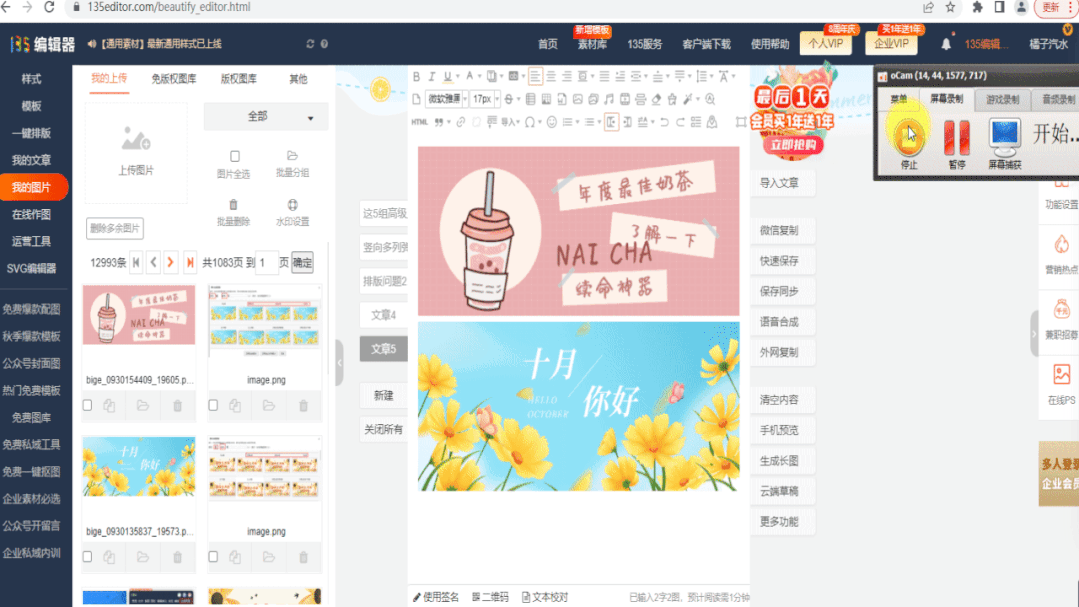 通过设置图片位置实现消除图片间缝隙
通过设置图片位置实现消除图片间缝隙
4.定位设置:
-调整图片位置,通过【前后间距】和【水平偏移】来微调图片的上下左右位置。
 135编辑器如何调整图片位置
135编辑器如何调整图片位置
PART02图片编辑
1.修改图片尺寸:
-使用【运营工具】中的【图片编辑】,点击【修改图片尺寸】功能。
 135编辑器修改图片尺寸
135编辑器修改图片尺寸
-支持jpg、jpeg、png格式图片。
-可以选择【指定像素修改】自定义宽度和高度,或【按比例修改】保持图片比例。
 修改图片比例
修改图片比例
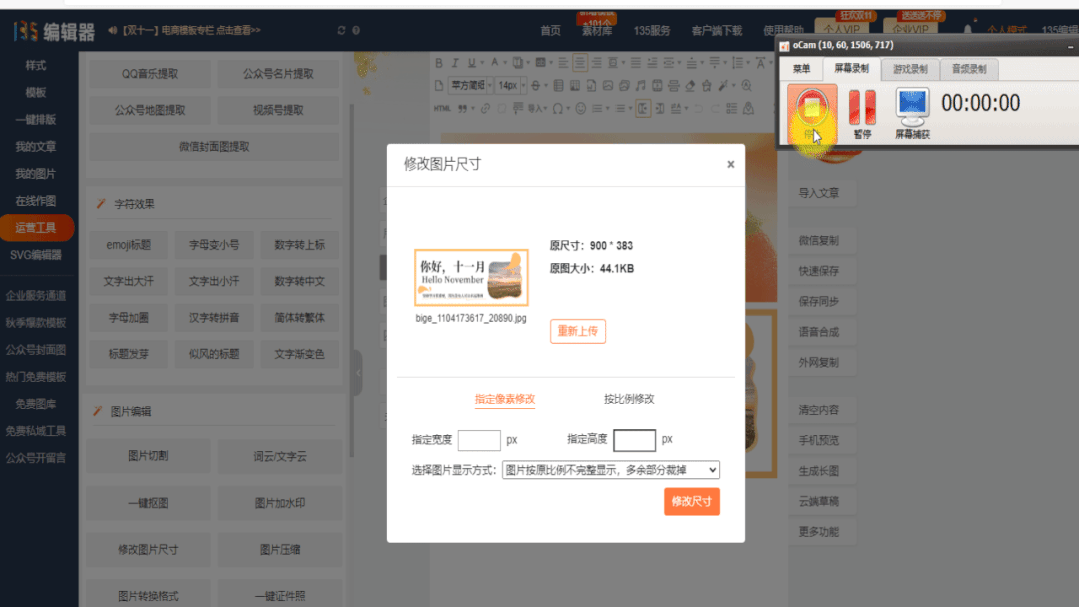 GIF动图展示修改图片尺寸完整流程
GIF动图展示修改图片尺寸完整流程
2.图片转换格式:
-支持多种图片格式转换,如jpg、png、webp、bmp。
-在【运营工具】中找到【图片编辑】板块,点击【图片转换格式】。
 135编辑器图片格式转换
135编辑器图片格式转换
 上传图片选择图片转换格式,保存图片
上传图片选择图片转换格式,保存图片
3.图片压缩:
-解决图片大小超过平台限制的问题。
-在【运营工具】的【图片压缩】中上传jpg或webp格式图片。
 135编辑器图片压缩工具
135编辑器图片压缩工具
-可以选择系统推荐的压缩比例或自定义压缩大小。
 选择比例压缩图片
选择比例压缩图片
4.其他图片功能:
-【图片切割】:将一张图片分割成多张。
-【一键抠图】:快速去除图片背景。
-【图片加水印】:为图片添加水印,保护版权或增加品牌曝光。
 135编辑器其他图片功能
135编辑器其他图片功能
其他技巧
-创意呈现:鼓励读者发挥创意,探索更多图片排版的可能性,如制作“藏宝地图”效果,或将图片排版应用于不同的场景。
-互动性:通过点击互动的图片排版,增加文章的趣味性和参与度。
-持续学习:建议读者反复阅读学习文字和图片排版技巧,以不断提升排版能力。
-反馈与互动:鼓励读者在留言区评论,提出排版问题,以便作者解答。
